如何更改win10账户名称
发布时间:2017-04-11 14:45
相关话题
Win10设置账户名称可以起到保护个人隐私的作用,当有多用户时也可以很好的进行区分。所以,所以的Win10用户都应该设置一个自己的账户名称,那么,账户名在哪里更改呢,下面小编跟你分享更改win10账户名称的方法。
更改win10账户名称的方法
01进入控制面板。

02选择用户账户。

03选择更改账户类型。
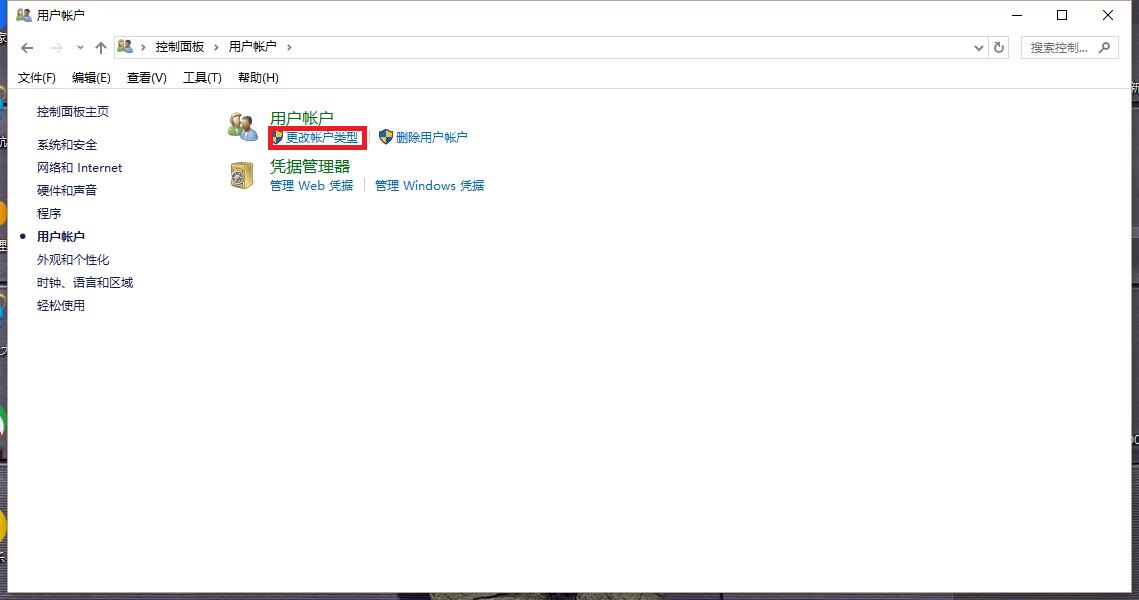
04选择更改账户名称,进入。

05输入新名称,确定。即完成更改名称的操作。


Win10设置账户名称可以起到保护个人隐私的作用,当有多用户时也可以很好的进行区分。所以,所以的Win10用户都应该设置一个自己的账户名称,那么,账户名在哪里更改呢,下面小编跟你分享更改win10账户名称的方法。
01进入控制面板。

02选择用户账户。

03选择更改账户类型。
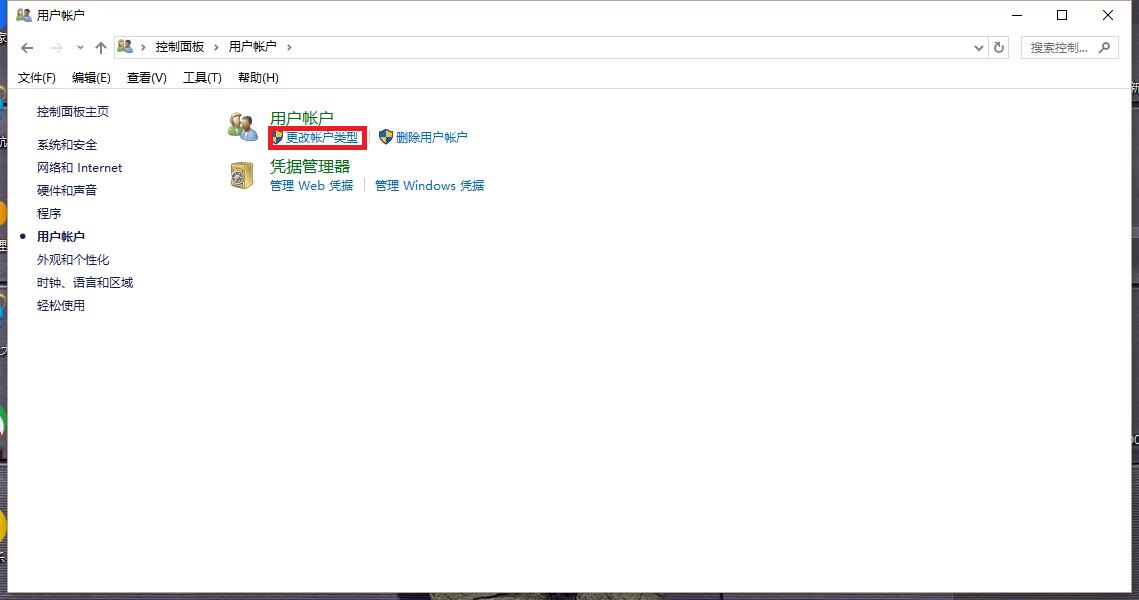
04选择更改账户名称,进入。

05输入新名称,确定。即完成更改名称的操作。

如何更改win10账户名称的评论条评论